【超便利】Office2016 の 新機能、数式を手書きで挿入
Office 2016 の最新の更新プログラムには、Excel2016、PowerPoint2016、Word2016でインク機能を利用して、手書きの数式を挿入できます。[挿入]タブの[数式]の▼ボタンをクリックして、[インク数式]をクリックします。

Excel2016、PowerPoint2016、Word2016で共通の操作方法です。
Excel2016で手書きの数式を挿入して見ましょう。
① [挿入]タブの[数式]の▼ボタンをクリックして、[インク数式]をクリックします。

② 数式を手書き、書き込みをクリック
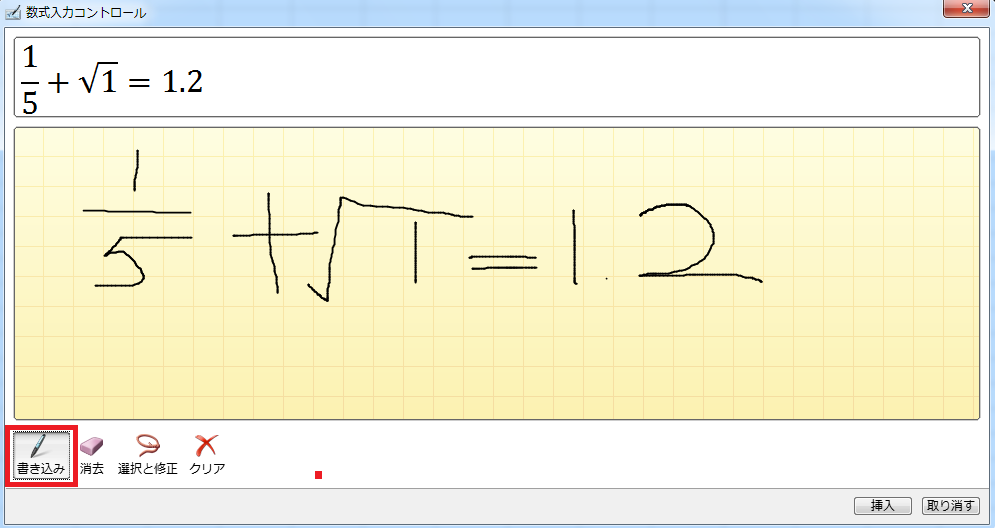
③ 挿入された数式

Word2016でも同じですが、ざっと書きましょう。
① [挿入]タブの[数式]の▼ボタンをクリックして、[インク数式]をクリックします。

② 数式を手書き、書き込みをクリック

③ 挿入された数式

いかがでしょうか?
特に、レポートとか論文を書くとき、数式の挿入に困っている方はぜひ試してください。